繁體軟件在簡體windows 7旗艦版系統上會顯示為亂碼故障圖:

一、Win7系統下軟件出現亂碼原因
有很多Ghost win7系統用戶會安裝簡體中文版本的Windows 7旗艦版,一般來說是可以順利兼容簡體軟件的,然而問題就出在某些用戶對默認的安裝設置進行了修改。
我們知道Unicode也可稱為統一碼,為每種語言的每個字符設置了統一且唯一的二進制編碼,以滿足跨語言、跨平台進行文本轉換處理的要求,然而,還是有不少程序並不支持該編碼,這時就有必要設置非Unicode程序使用的語言編碼了。像迅雷這樣的軟件就支持簡體中文編碼,而不支持Unicode,當設置了繁體的非Unicode就會出現亂碼,同樣道理,將非Unicode設置為簡體後,很多不支持Unicode的繁體軟件也會出現亂碼。其實,我們使用Windows 7的語言包補丁安裝功能就可以順利解決。
二、解決win7系統亂碼的方法
1、安裝合適的語言包
1)首先,要是能安裝多種語言包的Windows 7只能是旗艦版或者企業版,首先點擊“開始-Windows Update”打開自動更新窗口;
2)在窗口中點擊“34個可選更新”鏈接,然後在可以下載安裝的語言包列表中選擇“繁體中文語言包”,確定;
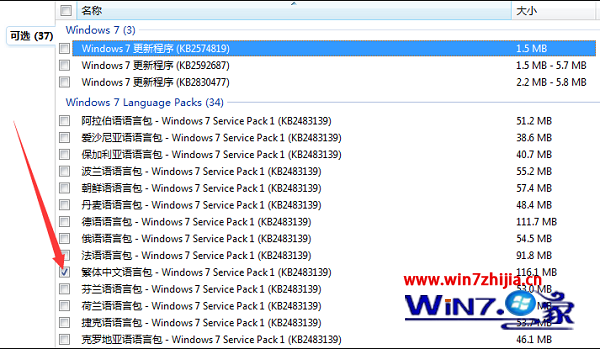
3、然後回到剛才的系統更新窗口點擊“安裝更新”按鈕開始下載安裝,安裝完語言包之後需要重啟,重啟的過程中就會需要配置補丁。
2、合理的設置區域和語言
安裝完繁體中文語言後,我們還需要進行合理的配置,首先進入控制面板的“時鐘、語言和區域”選項,選擇“管理”選項,將“非Unicode程序中所使用的當前語言”設置為“中文簡體”,設置完成之後重啟電腦,接著我們安裝所有的簡體軟件,比如:迅雷、QQ等,這時這些軟件的亂碼已經消失了。而且系統界面已經變成了繁體中文的了。
ps:因為以後日常使用的軟件如果基本是繁體的,我們再次通過“時鐘、語言和區域”選項將“非Unicode程序中所使用的當前語言”設置為“香港繁體”,再次重啟系統後即可設置完成了,這時就可以正常安裝使用繁體中文軟件,以後再次安裝簡體中文軟件需重新設置“非Unicode程序中所使用的當前語言”為簡體中文。